- 8 Haz 2024
- 8,530
- 4,325
- 3,424
2024 yılında Avast nasıl kaldırılır, indirilir veya iptal edilir diye merak ediyorsanız bu yazı tam sizlik!
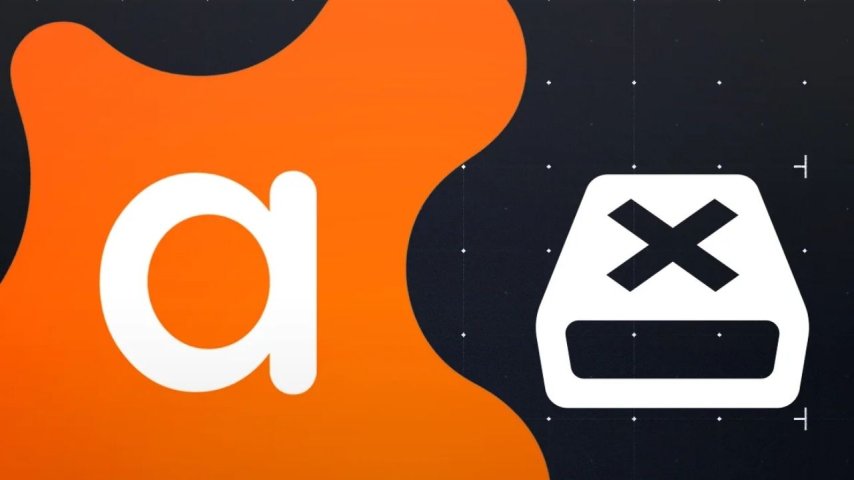
Avast, bilgisayarınızda yüklüyse ve kullanmak istemiyorsanız, kaldırma işlemi için izlemeniz gereken adımlar bulunmaktadır.
Adım 2: İndirdiğiniz dosyayı yönetici olarak çalıştırın.
Adım 3: Görüntülenen ekranı takip edin ve devam edin.
Adım 4: Windows güvenli modda önyüklendiğinde, Avast'ı seçin.
Adım 5: Kaldırma işlemini onaylayın.
Adım 6: Bilgisayarınızı yeniden başlatın.
Adım 7: İşte bu! Avast başarıyla kaldırıldı.
Adım 2: "Uygulamalar" bölümüne gidin.
Adım 3: Avast'ı bulun ve "Kaldır" düğmesine tıklayın.
Adım 4: Görüntülenen talimatları takip edin ve işlemi tamamlayın.
Adım 5: Bilgisayarınızı yeniden başlatın.
Adım 6: İşte bu! Avast artık bilgisayarınızdan kaldırıldı.
Sanılanın aksine, bilgisayarınızdan Avast'ı kaldırmak oldukça basittir ve yukarıdaki adımları izleyerek kolayca yapabilirsiniz. Güvenliğiniz için yeni bir çözüm arıyorsanız, alternatif ücretsiz antivirüs programları da değerlendirebilirsiniz.
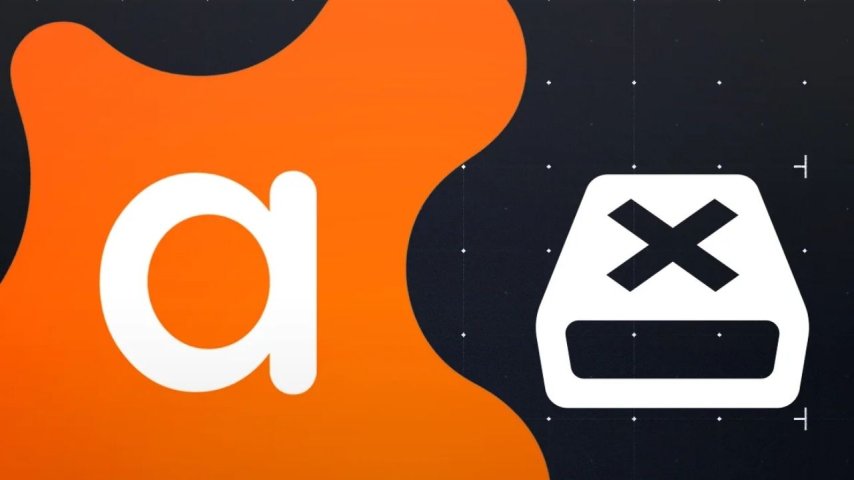
Avast, bilgisayarınızda yüklüyse ve kullanmak istemiyorsanız, kaldırma işlemi için izlemeniz gereken adımlar bulunmaktadır.
Avast Nasıl Kaldırılır?
İnternet dünyası, güvenlik tehditleri ile doludur. Güvenilir web sitelerini ziyaret etseniz bile virüsler ve kötü amaçlı yazılımlarla karşılaşabilirsiniz. Bu nedenle, antivirüs yazılımları like Avast, kullanıcıların güvenliklerini korumak için tercih ettiği araçlardan biridir.Avast Nasıl Silinir, İptal Edilir?
Bilgisayarınızda Avast yüklüyse ve kaldırmak istiyorsanız, bunu yapmanın iki farklı yöntemi vardır:Yöntem 1: Avast Uninstall Utility ile Avast Kaldırma
Adım 1: Avast Uninstall Yardımcı Programını [Avast resmi web sitesinden](https://www.avast.com/uninstall-utility) indirin.Adım 2: İndirdiğiniz dosyayı yönetici olarak çalıştırın.
Adım 3: Görüntülenen ekranı takip edin ve devam edin.
Adım 4: Windows güvenli modda önyüklendiğinde, Avast'ı seçin.
Adım 5: Kaldırma işlemini onaylayın.
Adım 6: Bilgisayarınızı yeniden başlatın.
Adım 7: İşte bu! Avast başarıyla kaldırıldı.
Yöntem 2: Windows Ayarları Üzerinden Avast Kaldırma
Adım 1: Windows Ayarları'nı açın.Adım 2: "Uygulamalar" bölümüne gidin.
Adım 3: Avast'ı bulun ve "Kaldır" düğmesine tıklayın.
Adım 4: Görüntülenen talimatları takip edin ve işlemi tamamlayın.
Adım 5: Bilgisayarınızı yeniden başlatın.
Adım 6: İşte bu! Avast artık bilgisayarınızdan kaldırıldı.
Sanılanın aksine, bilgisayarınızdan Avast'ı kaldırmak oldukça basittir ve yukarıdaki adımları izleyerek kolayca yapabilirsiniz. Güvenliğiniz için yeni bir çözüm arıyorsanız, alternatif ücretsiz antivirüs programları da değerlendirebilirsiniz.





